win7重启后进入系统恢复选型项怎么办
更新时间:2021-08-10 16:29:31作者:zhong
最近有win7用户遇到了些问题,就是在重启电脑的时候,进入系统时却出现了恢复型的选项,不选择的话就关机重启了,有时就会出现,那么win7重启后进入系统恢复选型项怎么办呢,下面小编给大家分享解决该问题的方法。
推荐系统:win7纯净版iso
解决方法:
1、电脑启动后 点击“开始”,选择“控制面板”。
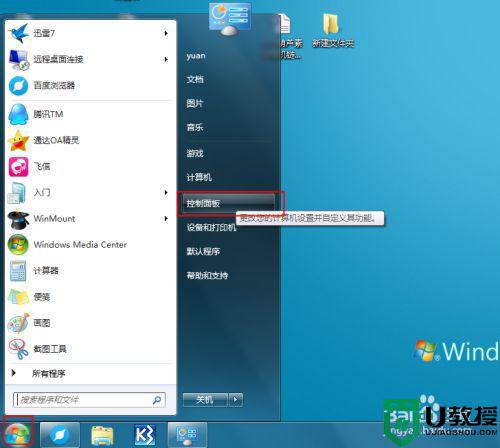
2、进入控制面板,点击“系统和安全”。
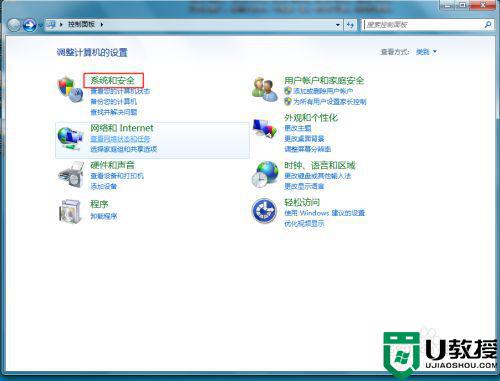
3、单击“系统”进入系统窗口。
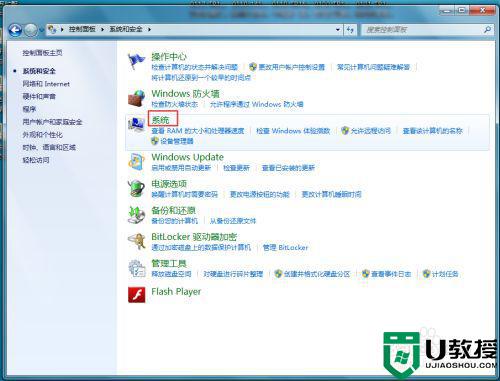
4、点击“高级系统设置”。
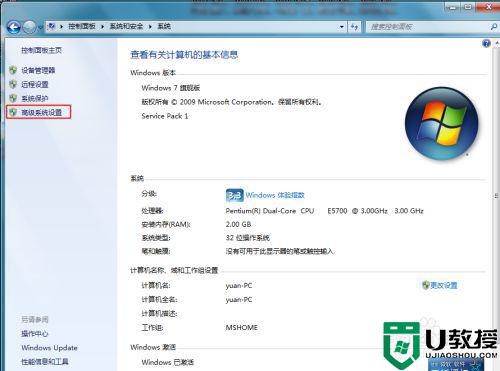
5、进入系统属性窗口,选择启动和故障恢复中的“设置”按钮。
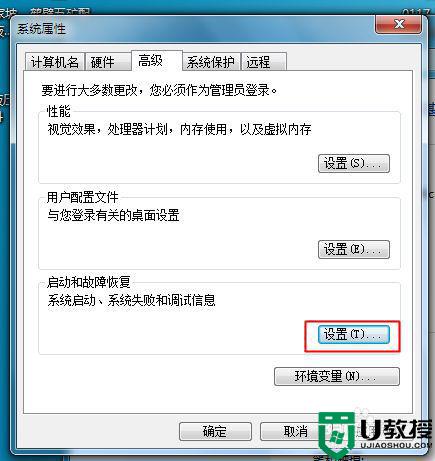
6、去除图示位置的勾选项,点击“确定”。
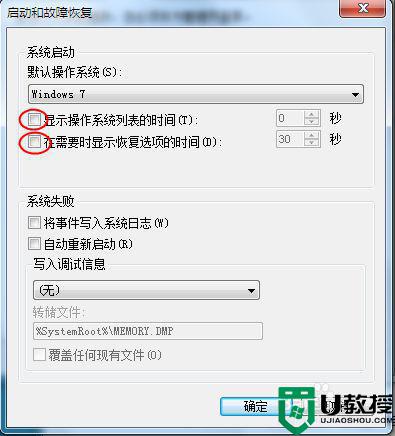
7、一路确定,退出控制面板。开机试一下你的设置吧。
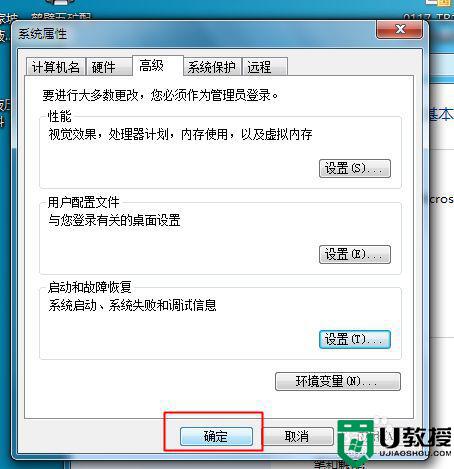
以上就是win7重启后进入系统恢复选型项的解决方法,出现了同样的问题,可以查看上面的步骤来解决。
win7重启后进入系统恢复选型项怎么办相关教程
- win7高级启动选项怎么进入 win7怎么进入系统高级选项
- win7安全模式怎么进?win7进入安全模式后怎样恢复系统?
- win7进入安全模式后怎样恢复系统 win7进入安全模式恢复系统操作方法
- 电脑win7进入安全模式后怎么恢复系统 win7如何进安全模式恢复系统
- win7高级启动选项无法恢复系统解决方法
- 华硕主板win7如何开启高级启动选项 win7华硕主板怎样进入高级启动选项
- win7安全模式 恢复系统的步骤 win7电脑进入安全模式后怎么恢复系统
- win7重启后总进入睡眠怎么解决 win7系统一进去就睡眠怎么办
- w7电脑进入安全模式后怎么恢复系统
- 如何让Win10也能像Win7那样进入「高级启动选项」
- Win11怎么用U盘安装 Win11系统U盘安装教程
- Win10如何删除登录账号 Win10删除登录账号的方法
- win7系统分区教程
- win7共享打印机用户名和密码每次都要输入怎么办
- Win7连接不上网络错误代码651
- Win7防火墙提示“错误3:系统找不到指定路径”的解决措施
热门推荐
win7系统教程推荐
- 1 win7电脑定时开机怎么设置 win7系统设置定时开机方法
- 2 win7玩魔兽争霸3提示内存不足解决方法
- 3 最新可用的win7专业版激活码 win7专业版永久激活码合集2022
- 4 星际争霸win7全屏设置方法 星际争霸如何全屏win7
- 5 星际争霸win7打不开怎么回事 win7星际争霸无法启动如何处理
- 6 win7电脑截屏的快捷键是什么 win7电脑怎样截屏快捷键
- 7 win7怎么更改屏幕亮度 win7改屏幕亮度设置方法
- 8 win7管理员账户被停用怎么办 win7管理员账户被停用如何解决
- 9 win7如何清理c盘空间不影响系统 win7怎么清理c盘空间而不影响正常使用
- 10 win7显示内存不足怎么解决 win7经常显示内存不足怎么办

